Absenzmodul konfigurieren
In diesem Artikel wird erklärt, woher das Absenzmodul seine Daten bezieht (Datenbezug des Absenzmoduls) sowie welche Einstellungen vorgenommen werden können (Absenzkonfiguration).
Im Zuge der Weiterentwicklung sind Änderungen am Absenzmodul vorgenommen worden. Dies betrifft in der Konfiguration vor allem drei Bereiche:
- Datenbezug des Moduls
In der Vorgängerversion bezog das Modul die Klassen aus den physischen Klassen und der Administration / PUPIL Stammdaten. In der aktuellen Version werden alle Daten aus der Master Data gezogen. Aus diesem Grund müssen diese Daten in Klassen und Gruppen erfasst werden. Wie die Daten zu pflegen sind, wird im Kapitel → Datenbezug des Absenzmoduls erklärt. - Visierungsart
Erfahrungsgemäss findet die grosse Mehrheit der Absenzen auch so statt, wie sie eingetragen/gemeldet wurde. Neu besteht die Möglichkeit der automatischen Absenzvisierung. Dies wird im Kapitel → Allgemeine Einstellungen erklärt. - Erweiterte Einstellungen in den Absenzgründen
Bisher war es so, dass die Erstellung der Absenz, die Benachrichtigung per E-Mail und die Berechtigung für die Ansicht des Kommentars nur generell festgelegt werden konnten. Mit der Weiterentwicklung des Absenzmoduls kann dies nun für jeden Grund einzeln definieren werden. So kann bestimmt werden, dass z. B. nur die Schulleitung Urlaubsabsenzen eintragen kann oder dass eine Fachlehrperson die Kommentare beim Grund "Schnupperlehre" sieht, nicht hingegen beim Grund "Krankheit/Unfall". Diese Konfigurationsmöglichkeiten werden im Kapitel Absenzgründe erklärt.
Datenbezug des Absenzmoduls
Personengruppen
Im Absenzmodul gibt es fünf verschiedene Personengruppen, die unterschiedliche Aktionen ausführen können.
- Klassenlehrpersonen
Diese können alle Absenzen in ihrer Klasse erstellen, bearbeiten, löschen, visieren und Visierungen rückgängig machen. - Fachlehrpersonen
Damit gemeint ist hier: Weitere Lehrperson, Vikariat, Heilpädagoge/in, Schulsozialarbeiter/in, Weitere Förderlehrperson, Logopäde/in, Sozialpädagoge/in.
Diese können Absenzen erstellen und Lernende als anwesend markieren. Beim "anwesend markieren" können lediglich das Ende der Absenz sowie die Anzahl Halbtage/Lektionen bearbeitet werden. Ansonsten stehen Fachlehrpersonen keine weiteren Möglichkeiten zur Bearbeitung, Löschung oder Visierung von Absenzen zur Verfügung. - Ersteller
Je nach Konfiguration kann es sein, dass eine Lehrperson eine Absenz für einen Lernenden erstellt, zu dem sie keinen Bezug hat bzw. der nicht bei ihr zugeteilt ist. Absenz Erstellende können diese Absenzen aber bearbeiten und löschen. - Schuladministration (Schulleitung & Zugriff auf alle SuS)
Diese können alle Absenzen in ihrer Schuleinheit erstellen, bearbeiten, löschen, visieren und Visierungen rückgängig machen. - Eltern
Bei entsprechender Aktivierung für PUPIL Connect / Elternportal können Erziehungsberechtige Absenzen direkt in der App erfassen.
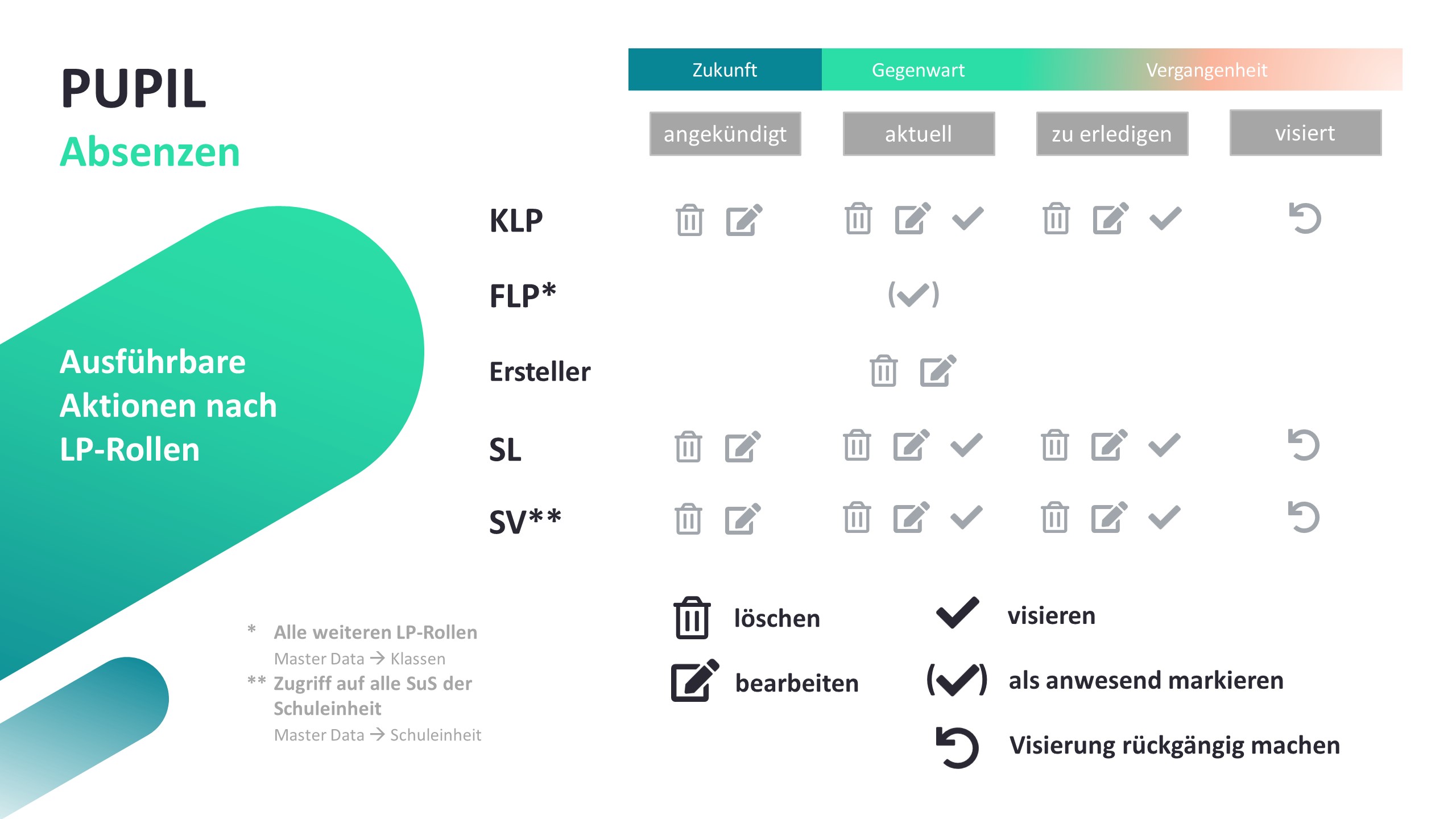
In den folgenden beiden Kapiteln wird beschrieben, wie man Lehrpersonen ihren Klassen und Schulbetrieben zuordnet. Ebenfalls wird erklärt, wie man die Mitarbeitenden der Schuladministration den Schuleinheiten zuordnet, damit diese Personen das Absenzmodul erfolgreich nutzen können.
Lehrpersonen
Damit Lehrpersonen oder Mitarbeitende überhaupt Absenzen nachschauen und erstellen können, müssen sie einer Klasse oder Gruppe zugeordnet sein. Lehrpersonen können dann je nach Einstellung Absenzen für Lernende ihrer Schuleinheit bzw. den ihnen zugewiesenen Klassen und Gruppen erstellen.
Zuweisung zu einer Klasse
Die Zuweisung zu einer Klasse erfolgt an folgendem Ort:
- Master Data --> Schulen/Klassen/Gruppen --> Klassen
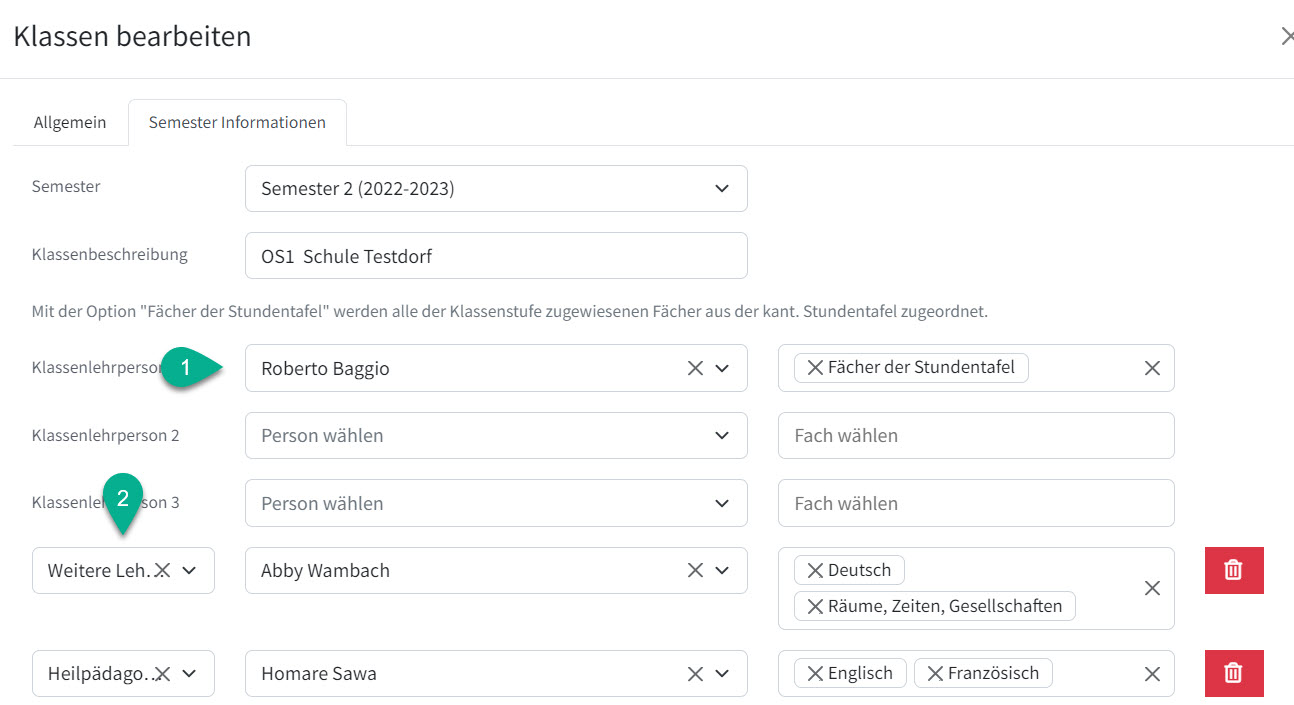
Hier können Lehrpersonen entweder als Klassenlehrperson [ 1 ] oder als eine der verschiedenen Rollen von Fachlehrpersonen [ 2 ] einer Klasse zugeordnet werden können. Der Eintrag bei Fächer ist diesbezüglich nicht relevant.
Zuweisung zu einer Gruppe
Die Zuweisung zu einer Gruppe erfolgt an folgendem Ort:
- Master Data --> Schulen/Klassen/Gruppen --> Gruppen
Konsequenzen der Zuweisungen
Ob eine Lehrperson einer Klasse oder nur einer Gruppe zugewiesen ist, wirkt sich unterschiedlich auf das Absenzmodul aus. Anbei eine Gegenüberstellung:
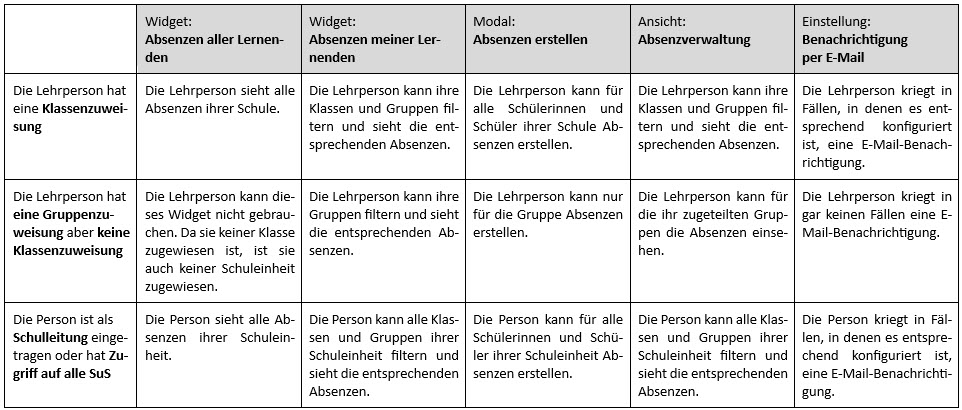
Schuladministration
Möchte eine Schulleitung [ 1 ] oder ein/e Schulsekretär/in [ 2 ] den Zugriff und die Verwaltung von Absenzen einer Schuleinheit haben, muss diese Person hier eingetragen sein:
- Master Data --> Schulen/Klassen/Gruppen --> Schuleinheiten

Absence Admin / Master Data Admin
Es gibt noch weitere Berechtigungen, um alle Absenzen anzuzeigen. Diese werden zentral über Rollen vergeben und können nicht wie die oben beschriebenen Personen zugeteilt werden.
- Absence Admin:
Diese Berechtigung berechtigt den zugeteilten User alle Absenzen einzusehen, alle Kommentare einzusehen und alle Absenzen zu bearbeiten, löschen und zu visieren. Diese Berechtigung ist standortunabhängig. - Master Data Admin:
Diese Berechtigung berechtigt den zugeteilten User, alle Absenzen inkl. den Kommentare des ganzen Schulträger zu sehen. Mit dieser Berechtigung ist es aber nicht möglich, Absenzen zu löschen, bearbeiten oder visieren.
Lernende / Klassen
Lernende müssen einer Klasse zugeordnet sein, damit sie bei der Absenz Erstellung ausgewählt werden können. Dies ist jedoch eine Grundvoraussetzung, da Lernende ohne Klassenzuweisung ohnehin standardmässig deaktiviert werden.
Damit Lernende ausgewählt werden können, müssen deren Klassen eine Zuweisung zu einem Schulbetrieb [ 1 ] haben. Und damit sie auf dem Homescreen-Widget auch korrekt erscheinen, müssen diesen Klassen zusätzlich einem Jahrgang [ 2 ] zugeordnet werden. Diese beiden Zuweisungen müssen hier eingetragen werden:
- Master Data --> Schulen/Klassen/Gruppen --> Klassen
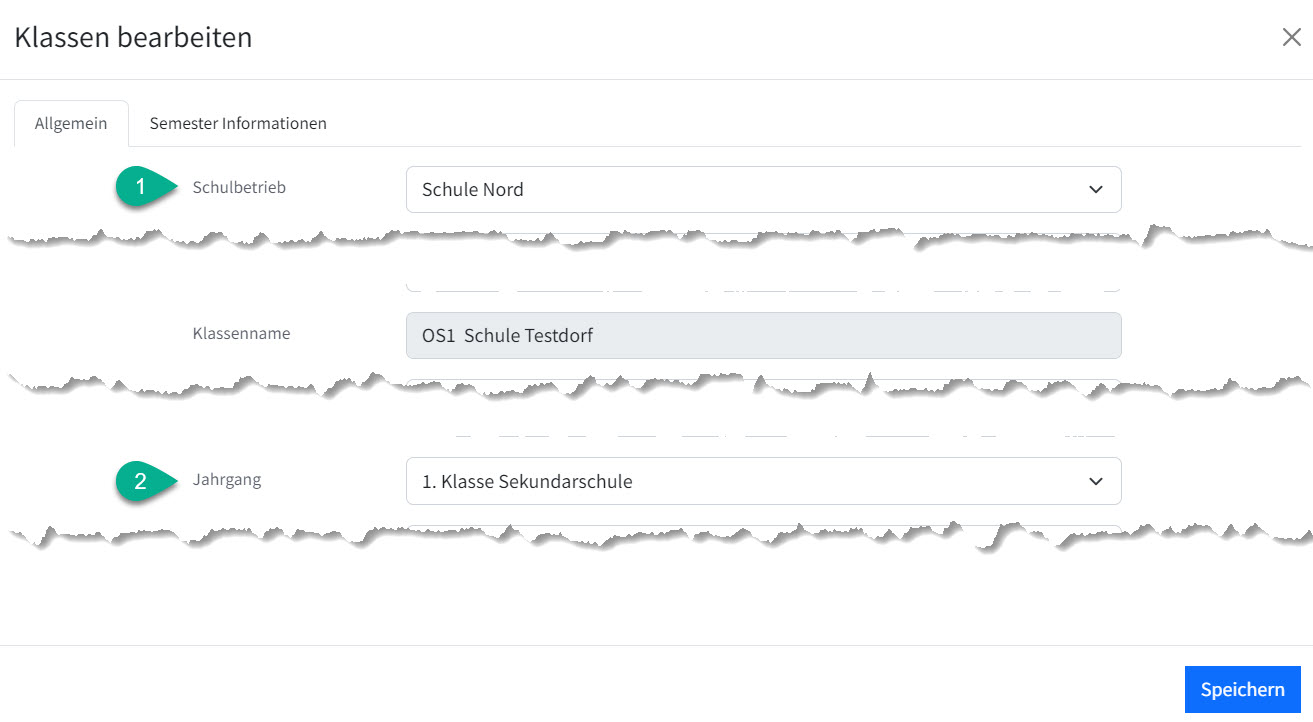
Absenzkonfiguration
Allgemeine Einstellungen
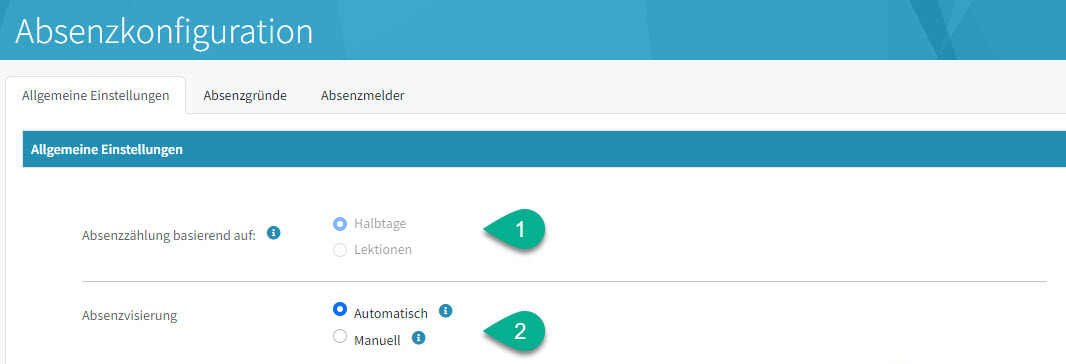
- Die Absenz Zählung lässt sich nicht vom User einstellen. Standardmässig werden die Absenzen in Halbtagen gezählt. Will eine Schule die Absenzen jedoch in Lektionen zählen, muss sie sich an den Projektleiter wenden, damit dieser dies veranlassen kann.
- Die Absenzvisierung kann auf automatisch oder auf manuell eingestellt werden. Wie dies zu verstehen ist, soll die folgende Grafik erklären.
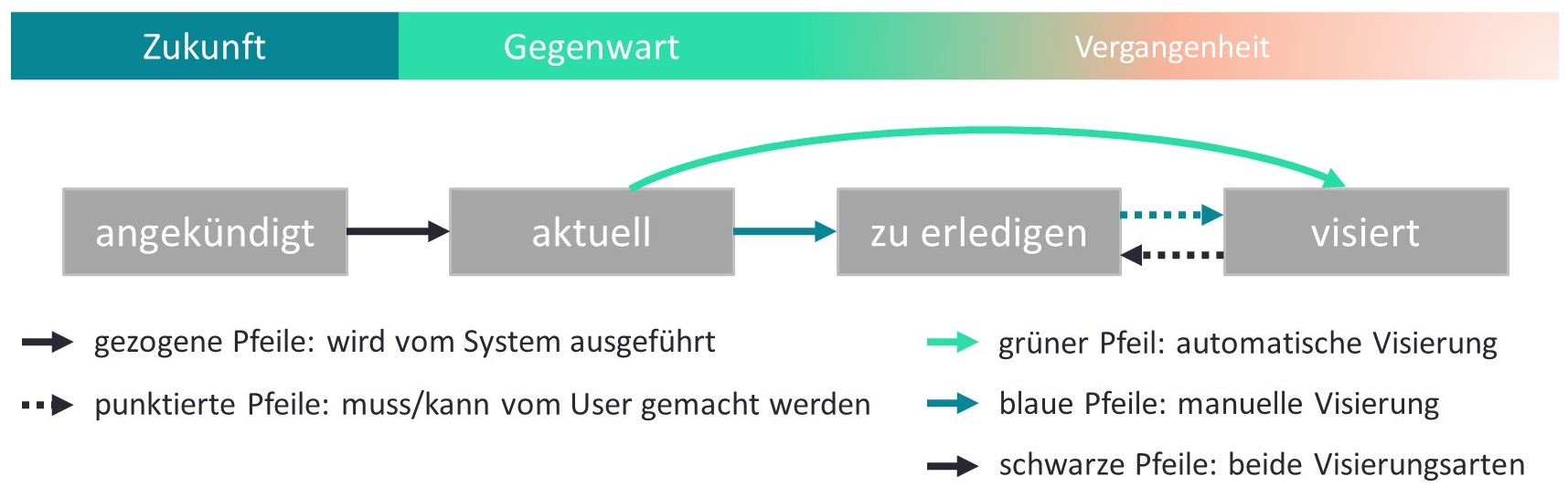
Es sind die vier Status abgebildet, die eine Absenz haben kann. Mit der manuellen Absenzvisierung muss jede Absenz von der Klassenlehrperson bestätigt werden, bevor sie den Status "visiert" bekommt, abgeschlossen ist und bei der Verwendung des Moduls Journal ins Journal synchronisiert wird. Bei der automatischen Absenzvisierung geschieht dies automatisch nach Ablauf der Absenzdauer. Visierte Absenzen können jedoch wieder auf den Status "zu erledigen" zurückgestellt werden, falls noch Anpassungen daran gemacht werden möchten. Eine ausführlichere Grafik ist unter folgendem Link abgelegt: Absenzvisierung nach Konfiguration (Englisch)
Absenzgründe
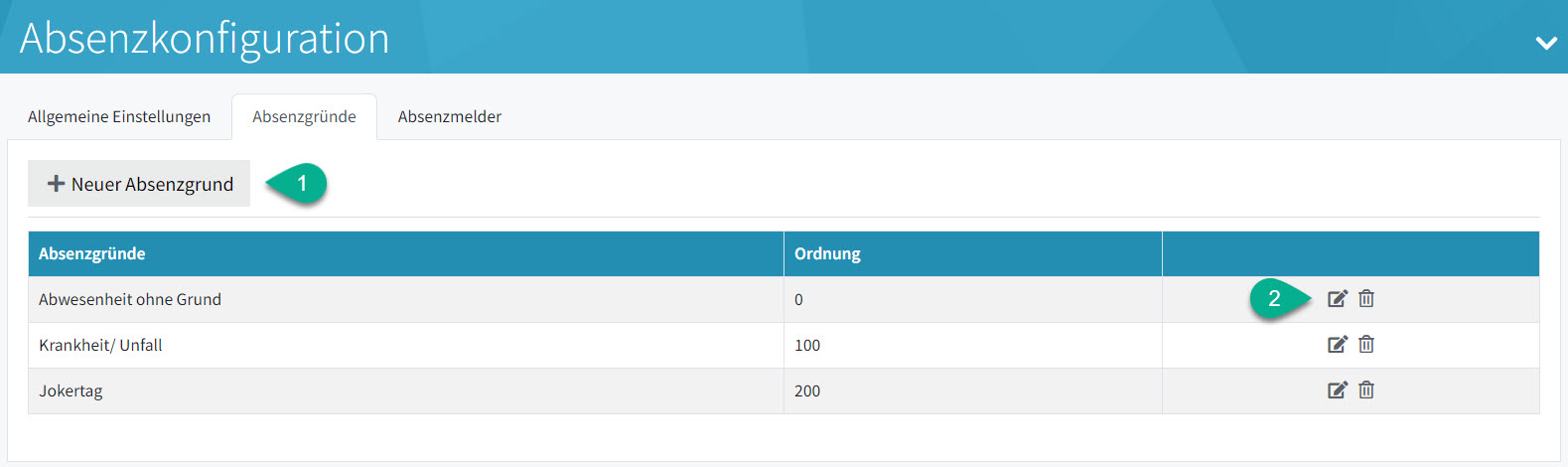
- Mit dem Button [ + Neuer Absenzgrund ] lässt sich das Modal "Absenzgrund erstellen" öffnen, in dem eine neuer Absenzgrund konfiguriert werden kann.
- Mit den bekannten Action-Icons können diese Absenzgründe bearbeitet und auch gelöscht werden. Wird eine Absenzgrund gelöscht, bleibt dieser auf der Absenz des Lernenden bestehen. Er erscheint nicht mehr in den Dropdowns. Dies bedeutet erstens, dass man diesen Absenzgrund bei der Absenz Erstellung nicht mehr auswählen kann und zweitens, dass man in der Absenzverwaltung nicht mehr danach filtern kann.
Das Modal "Absenzgrund erstellen" bietet diese Konfigurationsmöglichkeiten:
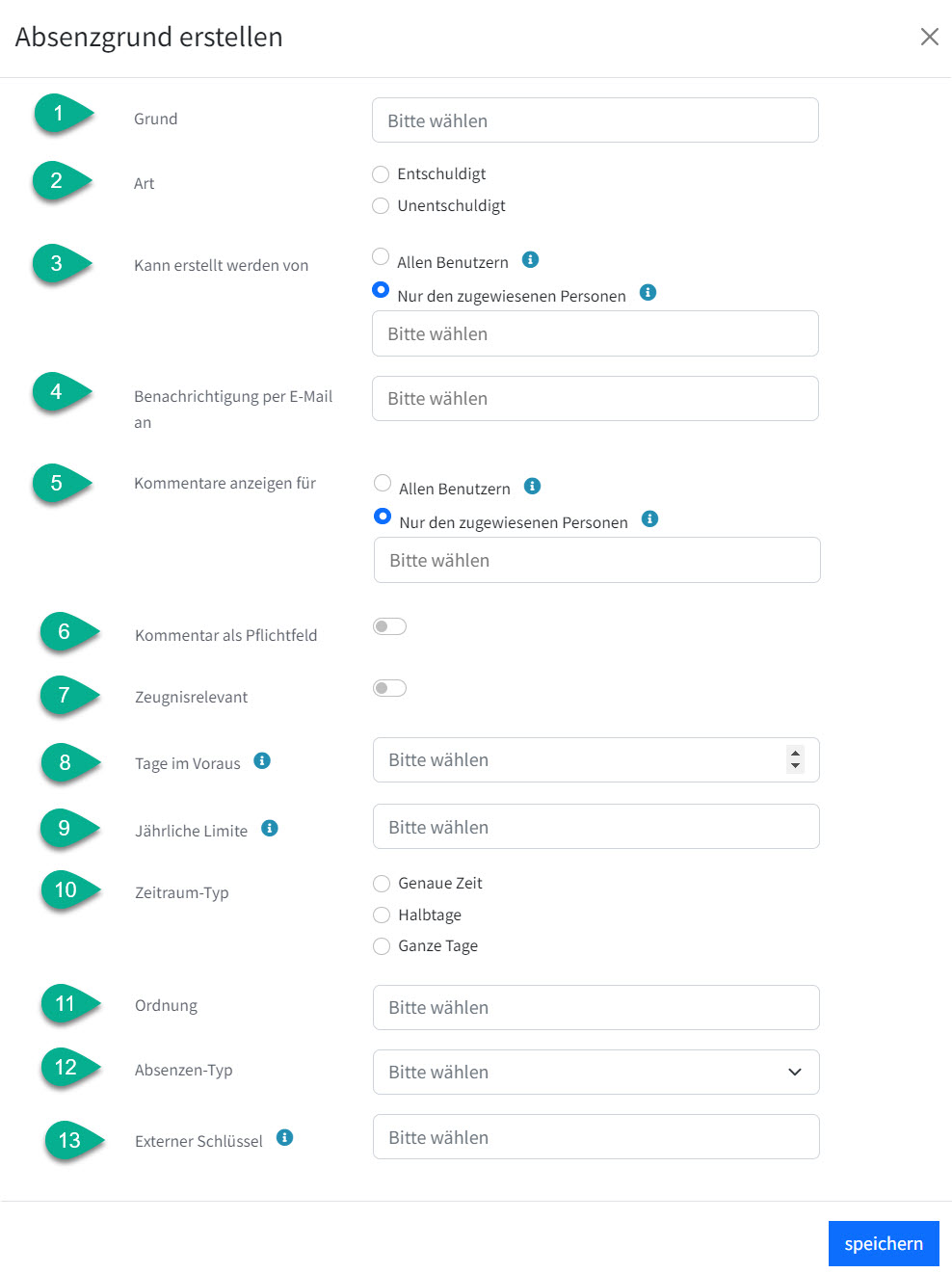
Je Absenzgrund kann definiert werden:
Absenzgrund

In diesem Textfeld wird dem Absenzgrund ein prägnanter Name gegeben (Bsp. Krankheit/Unfall).
Absenztypen

In diesem Feld kann definiert werden, ob dieser Absenzgrund entschuldigt oder unentschuldigt ist. Es handelt sich hier jedoch nur um einen Vorschlag. Wird eine tatsächliche Absenz erstellt, wird die hier definierte Auswahl standardmässig übernommen, kann aber dann auf der Absenz noch angepasst werden.
Erstellberechtigte Personen

Hier kann bestimmt werden, wer eine Absenz mit diesem Absenzgrund erstellen darf. Wird "Allen Benutzern" ausgewählt, können alle Benutzer, die eine Klassen-, Gruppen- oder Schuleinheit-Zuweisung, diesen Absenzgrund für Lernende ihrer Schule bzw. Schuleinheit erstellen. Diese Einstellung würde z.B. bei dem Absenzgrund "Krankheit/Unfall" Sinn machen. Wird "Nur den zugewiesenen Personen" ausgewählt, können die Lehrpersonenrollen bestimmt werden, welche diese Absenz erstellen können. Die zur Auswahl stehenden Lehrpersonenrollen werden im Kapitel Datenbezug des Absenzmoduls erklärt. Diese Einstellung würde z.B. bei dem Absenzgrund "Schnupperlehre" Sinn machen, da dies in den meisten Fällen immer von der betreffenden Klassenlehrperson noch bewilligt werden muss, bevor die Absenz eingetragen wird. Zu beachten ist dabei die Relation zum Lernenden bzw. zu Absenz. Um beim Beispiel des Schnupperlehre zu bleiben: Die Klassenlehrperson kann Absenzen mit dem Grund "Schnupperlehre" für Lernende ihrer Klasse erstellen. Für Lernende anderer Klassen kann sie dies nicht, das sie dort nicht Klassenlehrperson ist.
Es stehen folgende Rollen zur Verfügung:
- Klasse: Klassenlehrperson, weitere Lehrperson, Vikariat, Schulsozialarbeiter/in, Logopäde/in, Sozialpadagoge/-in, Heilpädagoge/-in, weitere Förderlehrperson
- Schule: Schulleitung, Zugriff auf alle SuS
- Eltern
Benachrichtigung per E-Mail

Hier kann bestimmt werden, welche Personengruppen beim Eingang einer Absenz mit diesem Absenzgrund per E-Mail eine Benachrichtigung bekommen.
Kommentaranzeige

Hier kann - gleich wie bei der Erstellung der Absenz - bestimmt werden, ob alle Benutzer oder ausgewählte Lehrpersonenrollen die Kommentare zu einer Absenz einsehen können. Dies funktioniert auch im Zusammenhang mit der E-Mail-Benachrichtigung. Wird eine Lehrpersonenrolle bei der E-Mail-Benachrichtigung ausgewählt, aber hier nicht, bekommt sie zwar das E-Mail, jedoch ohne Angabe des Kommentars.
Kommentarpflicht

Bei manchen Absenzgründen ist erwünscht, dass Eltern zusätzlich einen Kommentar zur Absenz verfassen. Mit diesem Schieberegler wird gesteuert: Ist er aktiviert, müssen Eltern bei der Eingabe einen Kommentar verfassen. Ansonsten können sie die Absenz nicht einreichen.
Zeugnisrelevanz

Hier kann ausgewählt werden, ob der Grund zeugnisrelevant ist. Visierte Absenzen werden automatisch ins Modul Journal synchronisiert. Wenn bei einem Grund die Zeugnisrelevanz aktiviert ist, werden diese Absenzen zusammengezählt und als Vorschlag im Zeugnis ausgegeben.
Tage im Voraus

Manche Absenzen müssen eine Anzahl gewisser Tage im Voraus angekündigt werden. Mit diesem Feld kann die Anzahl Tage bestimmt werden. Dies bewirkt, dass Eltern im Kalender die Daten, die vor der gesetzten Frist liegen, nicht mehr anwählen können.
Jährliche Limite

Für gewisse Absenzgründe möchte man ein jährliches Limit festlegen. Sofern hier ein Wert eingetragen wird, ist diese Limite gesetzt. Der Wert muss entweder in Halbtagen oder Lektionen eingetragen sein, je nachdem wie die Zählung in den allgemeinen Einstellungen definiert wurde.
Es ist wählbar, ob das Limit ein hartes oder ein weiches Limit ist. Das harte Limit wird bei der Eingabe in PUPIL und der App PUPIL Connect unterstützt. Bei der Eingabe über die Schulwebsite wird "hartes Limit" nicht mehr unterstützt.
Zeitraum-Typ

Hier kann bestimmt werden, wie der Zeitraum angegeben werden muss. Wird "Genaue Zeit" ausgewählt, muss zwingend eine Start- und Endzeit angegeben werden. Bei der Absenz Erstellung können mehrere Tage ausgewählt werden. Wird "Halbtage" angewählt, kann bei der Absenz Erstellung zwischen Vormittag, Nachmittag oder dem ganzen Tag ausgewählt werden. Es kann aber nur ein Tag und nicht mehrere Tage ausgewählt werden. Wird "Ganze Tage" ausgewählt, werden für die Absenz immer ganze Tage berechnet - mit Ausnahme des Mittwochs. Bei der Absenz Erstellung können mehrere Tage ausgewählt werden.
Ordnung

Mit der Ordnung wird die Sortierung im Dropdown bei der Erstellung einer Absenz erstellt. Es macht Sinn, Absenzgründe, die öfters verwendet werden, mit einer kleineren Ordnungszahl zu versehen, damit diese weiter oben im Dropdown erscheinen.
Weitere Konfigurationsfelder

Dieses Feld wird nur bei Zürcher Schulen angezeigt. Hier wird bestimmt, um was für einen Absenzentyp es sich handelt, damit dann die Zürcher kantonale Absenzenliste erstellt werden kann. Dies trifft bei Jokertagen und Schnupperlehren zu. Bei allen anderen Absenzgründen kann dieses Feld offen gelassen werden.

Dieses Feld ist nur für Schulen mit einer LehrerOffice-Anbindung relevant. Für weitere Informationen melden Sie sich bei Ihrem Projektleiter, damit die Absenzen vor Semesterende von Pupil erfolgreich ins LehrerOffice importiert werden können.
Absenzmelder
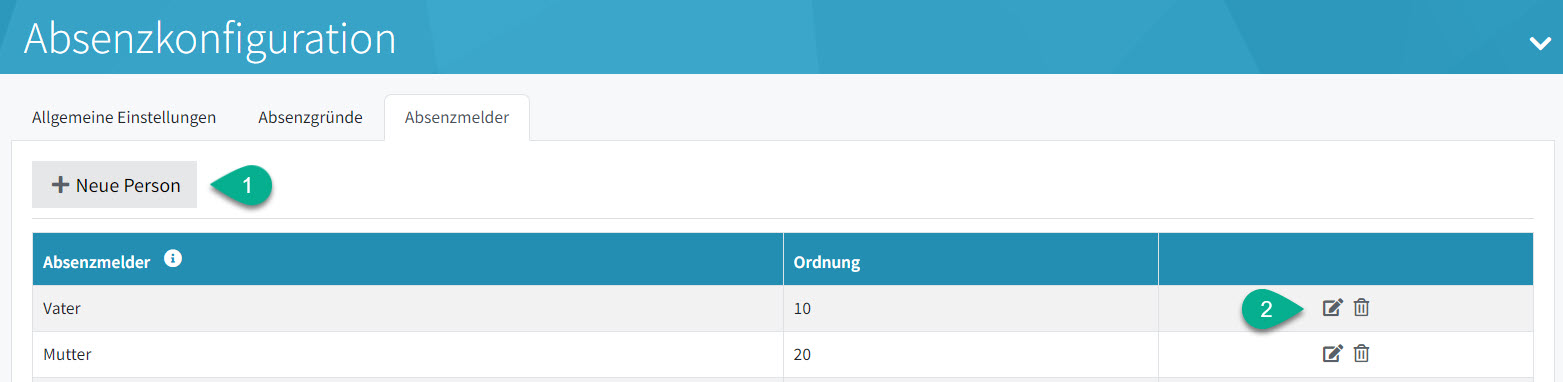
Hier kann man Personen bzw. das Verhältnis einer Person zum abzumeldenden Lernenden definieren. Diese Person steht danach in der Auswahl bei der Erstellung einer Absenz zur Verfügung.
- Mit dem Button [ + Neue Person ] wird eine solche erstellt. Es öffnet sich ein Modal, in dem die Person bzw. das Verhältnis dieser Person zum Lernenden festgelegt werden kann und eine Ordnung gesetzt werden kann.
- Mit den Action-Icons können diese Personen wie gewohnt bearbeitet und gelöscht werden. Wird eine Person gelöscht, bleibt diese auf der Absenz des Lernenden bestehen. Sie erscheint aber nicht mehr in dem Dropdown bei der Absenzerstellung und ist somit nicht mehr anwählbar.
